Comment passer en mode sans échec dans Windows 11
- Appuyez sur les touches du clavier (WIN + I) pour ouvrir Windows 11 Settings.
- Sélectionnez ensuite « System > Recovery ».
- Dans le panneau de droite, cliquez sur le bouton « Restart » du « Advanced startup ».
- Après le redémarrage du PC, sur l’écran « Choose an option« , sélectionnez « Troubleshoot > Advanced options > Startup Settings > Restart.
- L’ordinateur redémarre ensuite.
- Après le redémarrage, une liste d’options s’affiche. Sélectionnez 4 ou appuyez sur F4 pour démarrer votre PC en mode sans échec. Si vous devez utiliser Internet, sélectionnez 5 ou appuyez sur F5 pour le mode sans échec avec mise en réseau.
Autres articles intéressants
How to Create a Safe Mode Shortcut in the Windows 11 Desktop Context Menu
- Copiez le code suivant dans le bloc-notes.
Windows Registry Editor Version 5.00
[HKEY_CLASSES_ROOT\DesktopBackground\Shell\SafeMode]
"icon"="bootux.dll,-1032"
"MUIVerb"="Safe Mode"
"Position"=-
"SubCommands"=""
[HKEY_CLASSES_ROOT\DesktopBackground\Shell\SafeMode\shell\001-NormalMode]
@="Restart in Normal Mode"
"HasLUAShield"=""
[HKEY_CLASSES_ROOT\DesktopBackground\Shell\SafeMode\shell\001-NormalMode\command]
@="powershell -windowstyle hidden -command \"Start-Process cmd -ArgumentList '/s,/c,bcdedit /deletevalue {current} safeboot & bcdedit /deletevalue {current} safebootalternateshell & shutdown -r -t 00 -f' -Verb runAs\""
[HKEY_CLASSES_ROOT\DesktopBackground\Shell\SafeMode\shell\002-SafeMode]
@="Restart in Safe Mode"
"HasLUAShield"=""
[HKEY_CLASSES_ROOT\DesktopBackground\Shell\SafeMode\shell\002-SafeMode\command]
@="powershell -windowstyle hidden -command \"Start-Process cmd -ArgumentList '/s,/c,bcdedit /set {current} safeboot minimal & bcdedit /deletevalue {current} safebootalternateshell & shutdown -r -t 00 -f' -Verb runAs\""
[HKEY_CLASSES_ROOT\DesktopBackground\Shell\SafeMode\shell\003-SafeModeNetworking]
@="Restart in Safe Mode with Networking"
"HasLUAShield"=""
[HKEY_CLASSES_ROOT\DesktopBackground\Shell\SafeMode\shell\003-SafeModeNetworking\command]
@="powershell -windowstyle hidden -command \"Start-Process cmd -ArgumentList '/s,/c,bcdedit /set {current} safeboot network & bcdedit /deletevalue {current} safebootalternateshell & shutdown -r -t 00 -f' -Verb runAs\""
[HKEY_CLASSES_ROOT\DesktopBackground\Shell\SafeMode\shell\004-SafeModeCommandPrompt]
@="Restart in Safe Mode with Command Prompt"
"HasLUAShield"=""
[HKEY_CLASSES_ROOT\DesktopBackground\Shell\SafeMode\shell\004-SafeModeCommandPrompt\command]
@="powershell -windowstyle hidden -command \"Start-Process cmd -ArgumentList '/s,/c,bcdedit /set {current} safeboot minimal & bcdedit /set {current} safebootalternateshell yes & shutdown -r -t 00 -f' -Verb runAs\""- Enregistrez-le sous le nom « Add_SafeMode_ContextMenu.reg ».
- Double-cliquez sur le fichier pour l’ajouter au registre.
- Dans la boîte de dialogue, cliquez sur la liasse « Yes » pour confirmer.
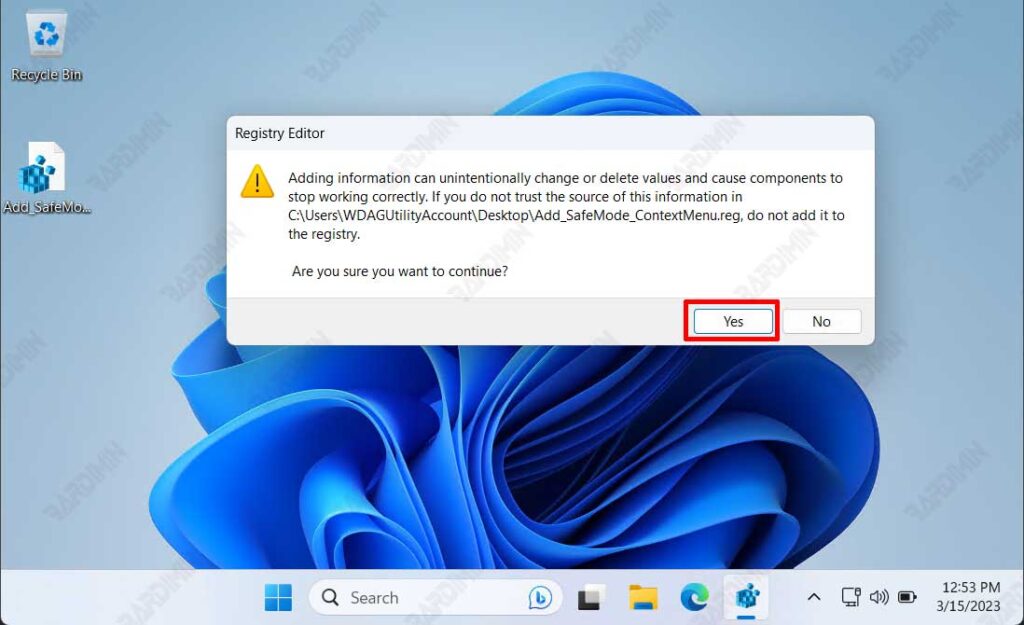
- Après l’ajout, appuyez sur les touches (WIN + D) pour accéder au Bureau.
- Sur le bureau, cliquez avec le bouton droit de la souris sur une zone vide.
- Sélectionnez l’option « Show more options » ou utilisez le raccourci clavier (SHIFT + F10).
- Vous remarquerez qu’il y a une nouvelle option « Safe Mode » avec l’option « Restart in Normal Mode, Restart in Safe Mode, Restart in Safe Mode with Networking, and Restart in Safe Mode with Command Prompt.
Comment supprimer le raccourci du mode sans échec dans le menu contextuel du bureau de Windows 11 ?
- Copiez le code suivant dans le bloc-notes et enregistrez-le sous le nom « Remove_SafeMode_ContextMenu.reg ».
Windows Registry Editor Version 5.00 [-HKEY_CLASSES_ROOT\DesktopBackground\Shell\SafeMode]
- Double-cliquez sur le fichier pour supprimer le mode sans échec du registre.
- Dans la boîte de dialogue, cliquez sur le bouton « Yes » pour confirmer.

